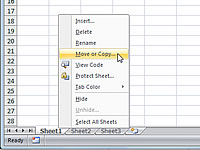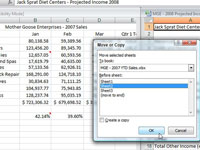У програму Екцел 2007, можда ћете морати да преместите или копирате одређени радни лист из једне радне свеске у другу. Можете да користите оквир за дијалог Премести или Копирај да бисте поједноставили процес. Да бисте преместили или копирали радне листове између радних књига, следите ове кораке:
1Отворите радну свеску са радним листовима које желите да преместите или копирате и радном свеском која треба да садржи премештене или копиране радне листове.
И изворна и одредишна радна свеска морају да буду отворене, иако не морате да видите обе.
2Прикажите радну свеску која садржи радни лист(ове) које желите да преместите или копирате.
Ово је ваша изворна радна свеска.
3 Изаберите радни лист(ове) који желите да преместите или копирате.
Ако желите да изаберете групу суседних листова, кликните на прву картицу, а затим држите Схифт док кликнете на последњу картицу. Да бисте изабрали несуседне листове, кликните на прву картицу, а затим држите Цтрл док кликнете на сваку од осталих картица листа.
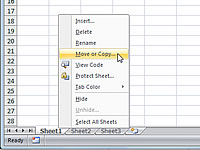
4 Кликните десним тастером миша на једну од изабраних картица листа, а затим кликните на Премести или Копирај у менију пречица.
Екцел отвара дијалошки оквир Премести или Копирај, где означавате да ли желите да преместите или копирате изабране листове и где да их преместите или копирате.

5У падајућој листи За књигу изаберите радну свеску у коју желите да копирате или преместите радне листове.
Ако желите да преместите или копирате изабране радне листове у нову радну свеску уместо у постојећу коју сте отворили, изаберите опцију (Нова књига) на врху падајуће листе За књигу.
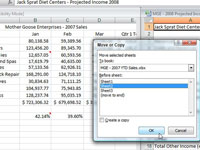
6 Изаберите где у новој радној свесци желите да испустите радне листове.
У пољу са листом Пре листа изаберите име листа коме треба да претходи радни листови које намеравате да преместите или копирате. Ако желите да се листови које премештате или копирате појављују на крају радне свеске, изаберите опцију (Премести на крај).
7Ако желите да копирате листове уместо да их преместите, потврдите избор у пољу за потврду Креирај копију.
Подразумевано, ова опција је поништена.
8 Кликните на ОК да бисте завршили операцију премештања или копирања.
Радни лист је пронашао нови дом!